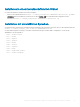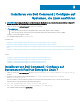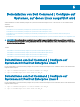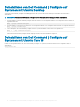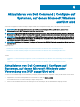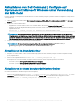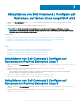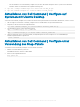Install Guide
Aktualisieren von Dell Command | Congure auf
Systemen mit Microsoft Windows unter Verwendung
der MSI-Datei
Für kleine Upgrades wie beispielsweise das Aktualisieren von Dell Command | Congure (ehemals Dell Client Conguration Toolkit) müssen
Sie Folgendes tun:
1 Laden Sie die aktuelle Installationsdatei Dell-Command-Congure_<SWB>_WIN_4.1.0.<build number>_A00.EXE von dell.com/
support herunter.
2 Extrahieren Sie die Installationsdatei:
• Doppelklicken Sie in dem Ordner, in den Sie sie extrahiert haben, auf die Datei Command_Congure.msi oder
• Navigieren Sie über die Eingabeauorderung zu dem Verzeichnis, in das Sie die Datei extrahiert haben, und führen Sie dann den
folgenden Befehl aus:
msiexec.exe /i Command_Configure.msi REINSTALL=ALL REINSTALLMODE=VOMUS
ANMERKUNG: Der Installationsassistent wird angezeigt und dann die Meldung Eine ältere Version von Dell Command |
Congure wurde auf dem System erkannt. Wenn Sie fortfahren, wird das Installationsprogramm die ältere Version entfernen
und mit der Installation der aktuellsten Version fortfahren. Wenn Sie die Installation der aktuellsten Version abbrechen, wird
das System nicht auf die vorherige Version von Dell Command | Congure zurückgesetzt. Möchten Sie fortfahren? .
3 Folgen Sie zum Aktualisieren den Anweisungen auf dem Bildschirm.
ANMERKUNG
: Für ein automatisches Upgrade, führen Sie den folgenden Befehl aus: msiexec.exe /i
Command_Configure.msi REINSTALL=ALL REINSTALLMODE=VOMUS /qn
Aktualisieren im Standardordner
1 Navigieren Sie zu dem Ordner, in dem Sie das Installationsprogramm für Dell Command | Congure aus dem Dell Update Package
(DUP) entpackt haben.
2 Führen Sie den folgenden Befehl aus: msiexec.exe /i Command_Configure.msi /qn
Die Komponenten von Dell Command | Congure werden automatisch an den folgenden Speicherorten installiert:
• Für 32-Bit-Systeme: C:\Program Files\Dell\Command Congure
• Für 64-Bit-Systeme: C:\Program Files (x86)\Dell\Command Congure
Aktualisieren in einem benutzerdenierten Ordner
Um ein benutzerdeniertes Aktualisierungsverzeichnis anzugeben:
Führen Sie den folgenden Befehl aus: msiexec /i Command_Configure.msi INSTALLDIR=<destination>/ qn, wobei
<destination> das benutzerdenierte Verzeichnis ist. Die Option INSTALLDIR muss in Großbuchstaben angegeben werden.
Zum Beispiel msiexec /i Command_Configure.msi INSTALLDIR=c:\destination /qn
18
Aktualisieren von Dell Command | Congure auf Systemen, auf denen Microsoft Windows ausführt wird